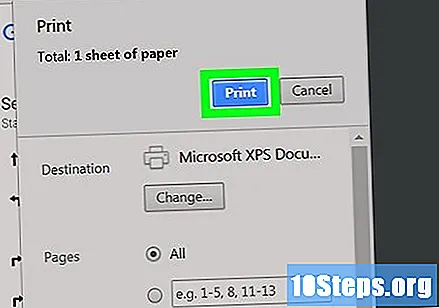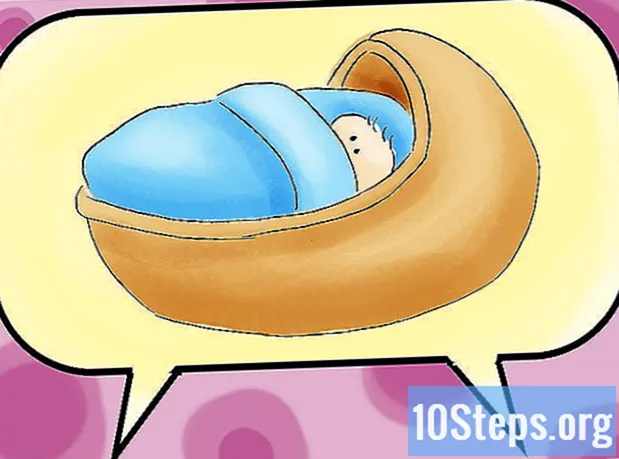Автор:
Tamara Smith
Дата создания:
25 Январь 2021
Дата обновления:
17 Май 2024
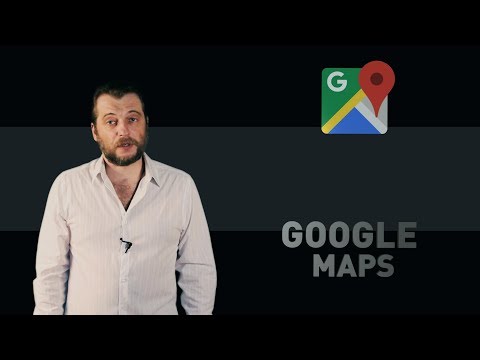
Содержание
В этой статье вы узнаете, как распечатать любую карту из Google Maps без текста или рекламы.
меры
Перейти на сайт https://maps.google.com на компьютере. Вы можете использовать любой интернет-браузер, например Safari или Chrome.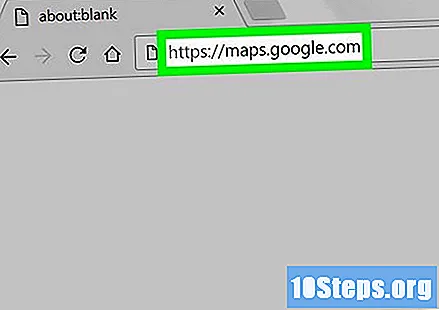
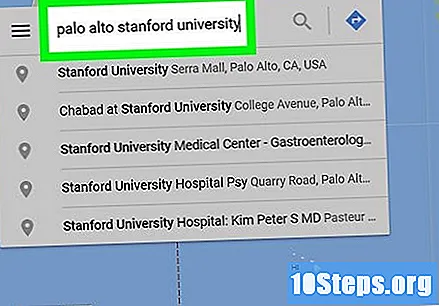
Откройте карту, которую хотите распечатать. Для этого введите желаемое место в текстовое поле в верхнем левом углу экрана и нажмите клавишу. ↵ Enter или ⏎ Возврат.- Чтобы просмотреть сохраненные карты, коснитесь ☰ в панели в левом верхнем углу, затем Ваши местакоснуться Карты и выберите карту.
- Чтобы увеличить масштаб, нажмите кнопку + в правом нижнем углу карты. Чтобы уменьшить масштаб, щелкните – под этим.
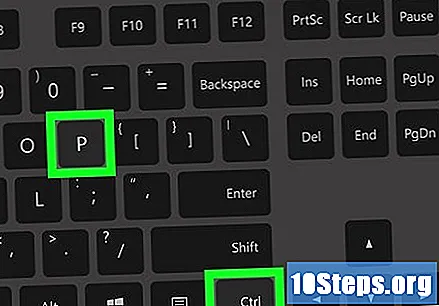
Нажмите клавиши Ctrl+п (Windows) или ⌘ Cmd+п (Mac). Затем над картой появится новая белая полоса.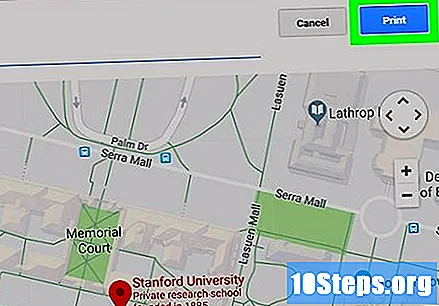
нажмите в Распечатка. Эта синяя кнопка расположена на белой полосе над правым верхним углом карты.
Выберите принтер. Если он уже выбран, пропустите этот шаг.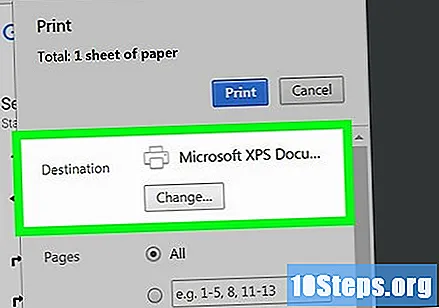
нажмите в Распечатка. После этого карта будет распечатана на выбранном принтере.